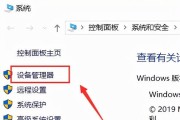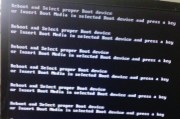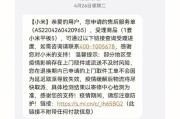电脑上使用播放器时遇到“无声”的问题,常常让使用者感到困扰。不管是观看视频、直播还是播放音乐,声音的缺失都会严重影响使用体验。本文将带您深入探索导致播放器无声的原因,并提供一系列针对性的解决方法,帮助您快速恢复正常听觉享受。
1.检查播放器设置
我们从播放器本身的设置入手。有些播放器默认情况下可能会将音量调至最低或静音,我们需要仔细检查:
1.1确认静音状态
直接点击播放器右下角的音量控制按钮,确认它不是被静音的状态。
1.2调整音量级别
确保音量调节滑块在适宜的水平,而不是停留在最左侧(静音区)。
1.3音量增强设置
一些播放器有音量增强或限制最大音量的功能,检查这些设置是否影响了声音输出。
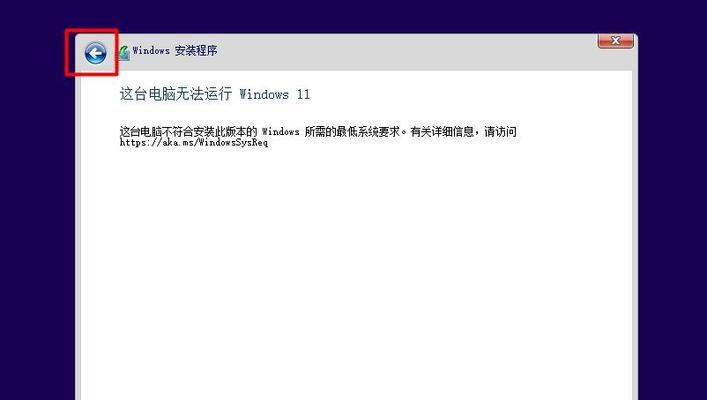
2.解决声卡驱动问题
声卡驱动过时或损坏也会导致无声问题,因此需确认驱动程序的更新状态:
2.1检查声卡设备状态
右键点击任务栏右下角的音量图标,选择“播放设备”,确认播放器所使用的声卡设备是否正确,并且被设定为默认通信设备。
2.2更新声卡驱动程序
前往官网下载最新的声卡驱动程序进行更新,或通过设备管理器自动搜索更新。
2.3手动更新驱动
在Windows操作系统的设备管理器中,选择有问题的声卡设备,右键点击选择“更新驱动软件”。
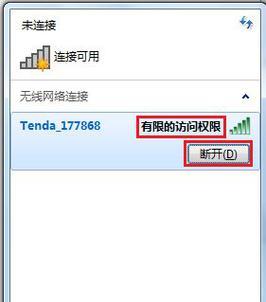
3.检查系统声音设置
系统级的声音设置也可能导致播放器无声,为此应按照以下步骤进行检查:
3.1音频服务检查
确保Windows音频服务正在运行,按Windows键加R打开运行窗口,输入services.msc查看相关服务状态。
3.2系统音量控制
打开控制面板,选择“硬件和声音”中的“声音”,查看系统音量是否被降低或者被静音。
3.3平衡调节
在声音设置中,还应检查“平衡”功能是否将左右声道设置为不平衡,导致某侧声道无声。
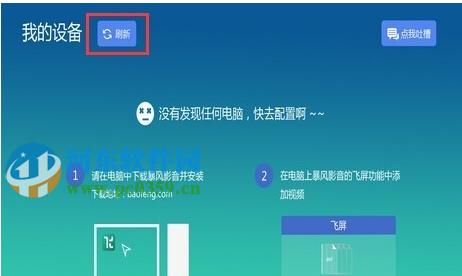
4.查看扬声器或耳机状态
别忘了检查扬声器或耳机是否正常连接,并且没有损坏:
4.1检查连接
确认扬声器或耳机已正确连接到电脑,并且没有松动或脱线。
4.2检查设备性能
试听其他音频文件或音频源,确认设备本身没有故障。
5.检查播放器的音频输出设置
播放器内部的音频输出设置也可能是导致无声的原因之一:
5.1音频输出设备
在播放器的设置中选择正确的音频输出设备,确保声音不是输出到不存在的设备上。
5.2音频格式兼容性
确认所播放的文件格式被播放器支持,并已正确配置音频解码器。
6.检查电脑后台程序
电脑后台运行的程序可能会对音效产生干扰:
6.1音频优先级
调整任务管理器中音频相关进程的优先级,以保证音频输出流畅。
6.2关闭占用音频的程序
检查是否有其他程序在占用或控制声卡,例如一些音频监听软件,终止这些程序的运行。
7.故障排除工具的使用
如果不明确问题出在何处,可以使用Windows自带故障排除工具:
7.1音频播放故障排查
使用Windows的“音频播放”故障排除工具,它可以帮助自动检测并修复某些音频播放问题。
7.2系统自带故障排除
也可以通过“解决问题”中的“播放音频”选项,利用系统提供的帮助工具进行检测和修复。
8.重装播放器
当以上步骤都无法解决问题时,可能需要考虑重装播放器:
8.1安装最新版播放器
删除当前播放器,然后从官方网站下载并安装最新版本的播放器。
8.2清理注册表
在重装之前,适当清理系统注册表中相关的播放器信息,避免潜在冲突。
9.小结
以上步骤涵盖了从播放器设置到系统设置,再到硬件检查和软件故障排查等各个方面。电脑播放器直播无声的情况复杂多变,通过层层深入,通常能够找到问题所在并解决它。
综合以上,当电脑播放器无声时,不要着急,按照本文提供的方法逐一排查,相信您很快就能找到问题并且还原正常的播放体验。如果这些步骤都无法解决问题,可能需要咨询专业技术支持进行进一步诊断。
标签: #解决方法